小程序丨数据功能如何使用
查询发布完成后,如发现信息有误或想要修改信息,老师可以使用数据功能在线修改已发布的查询内容。
数据功能包含导出、添加、编辑、更多操作,下面来教大家如何使用吧。
使用教程
数据功能主要用于在线修改已发布的查询内容,包括:
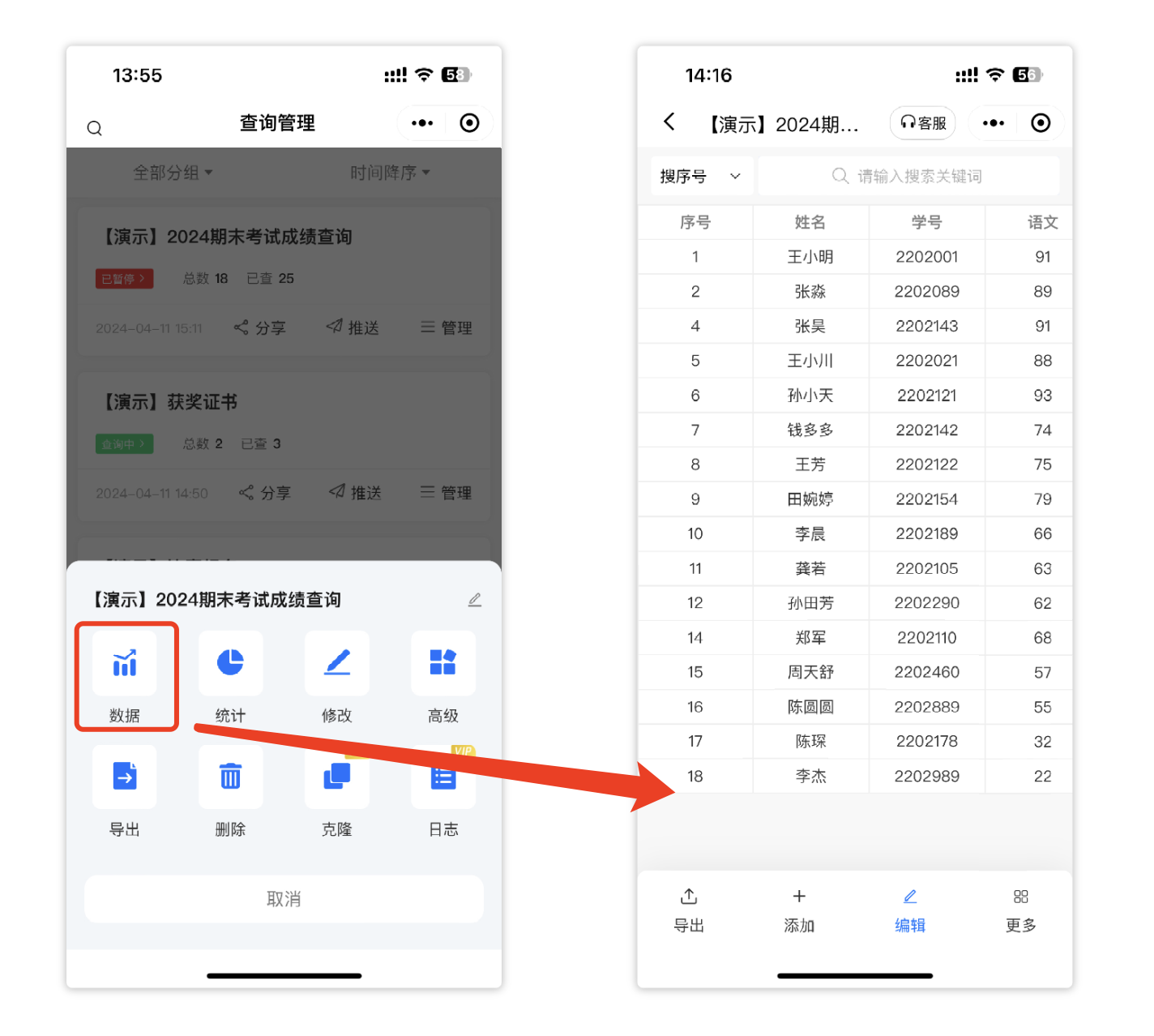
编辑:点击编辑按钮,可以修改具体某一行的数据。

如需要删除一行记录,点击选中这一行,点击删除按钮,即可删除这一行的信息。
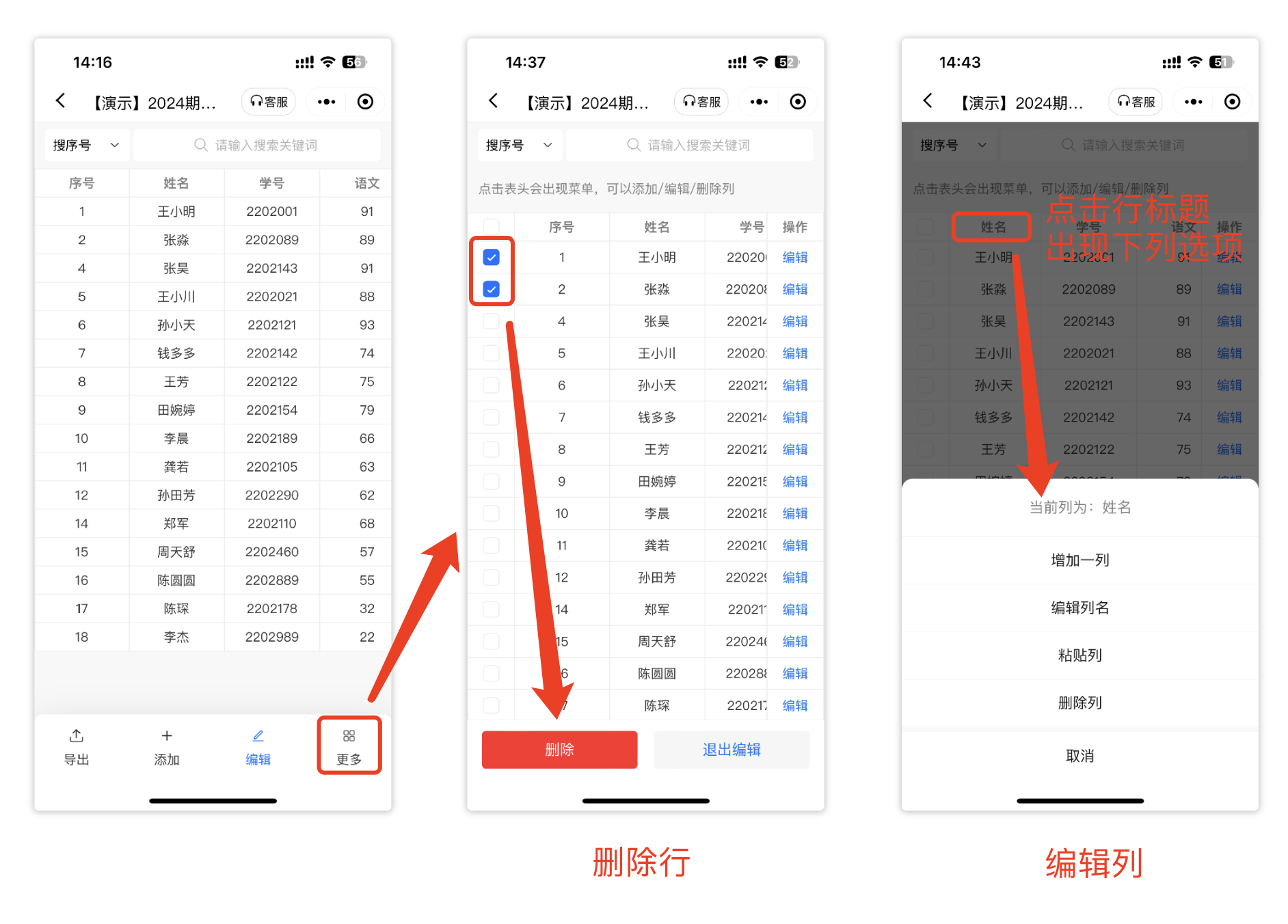 如果需要添加或删除列:点击该列的行标题,在出现的菜单中可以选择增加一列、编辑列名、粘贴列、删除列。
如果需要添加或删除列:点击该列的行标题,在出现的菜单中可以选择增加一列、编辑列名、粘贴列、删除列。
添加:对于已发布的查询,想要在已有的查询里额外增加信息,但又想要保留原有数据记录,可通过点击添加按钮,追加导入来实现。
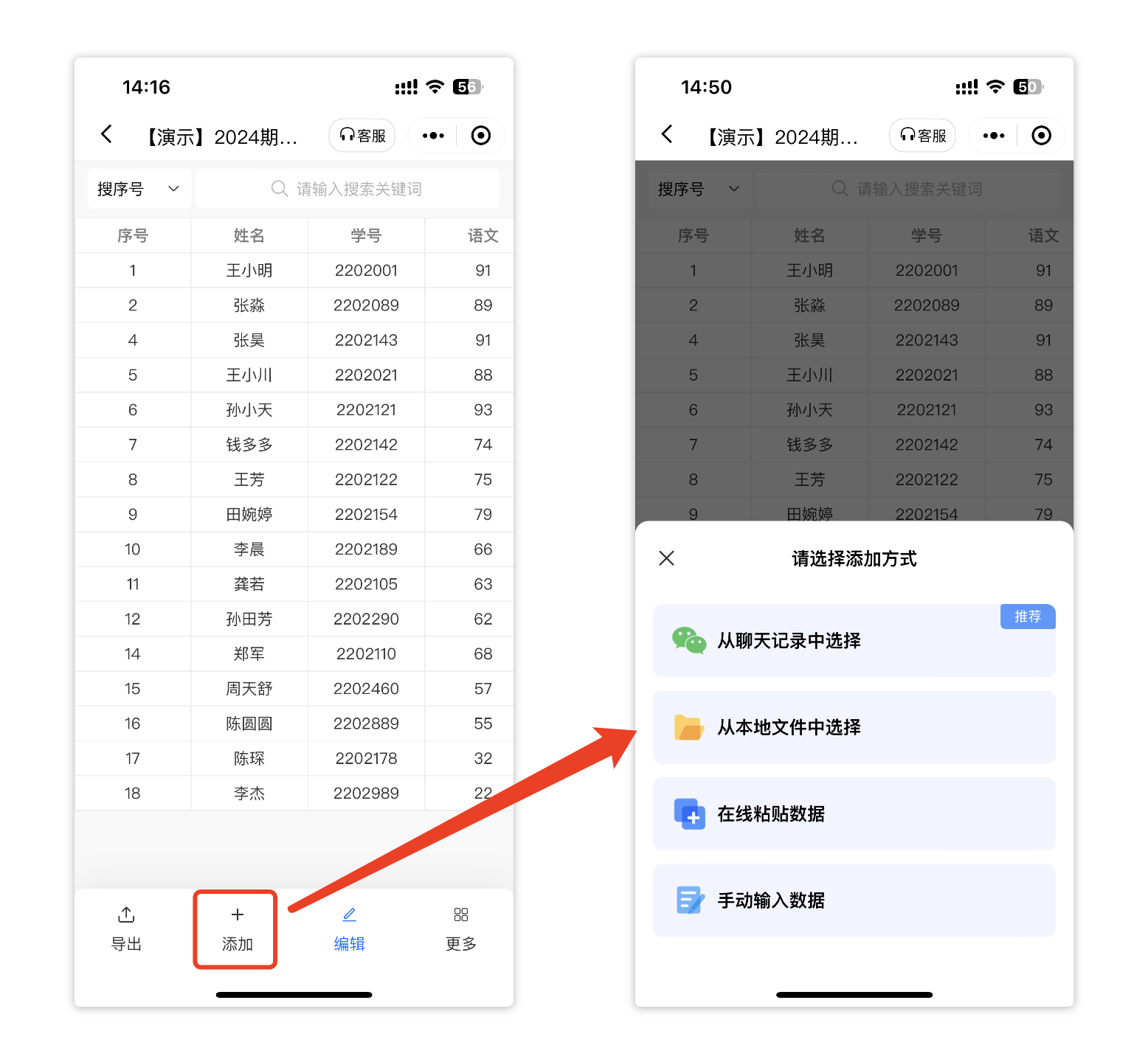
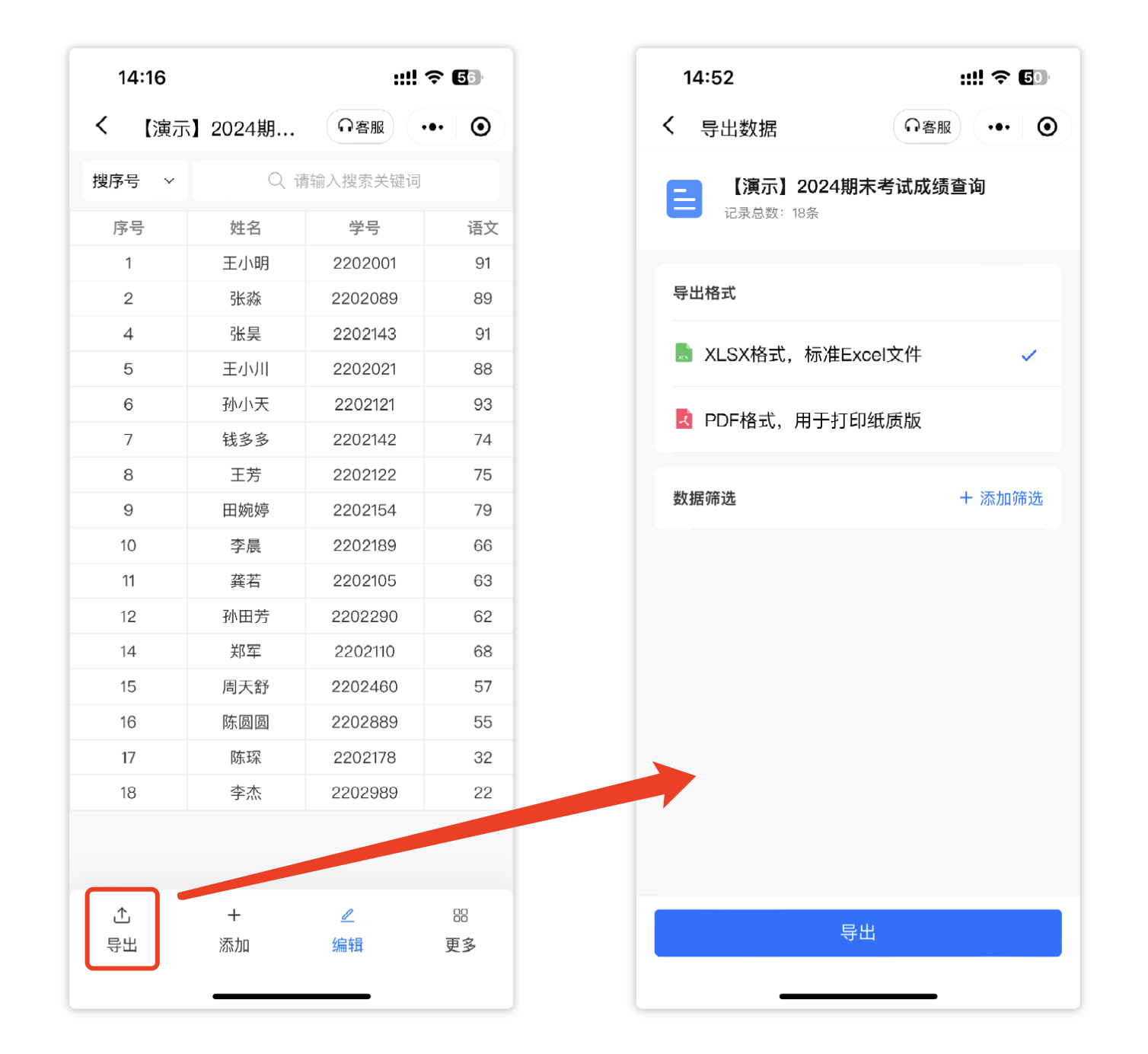
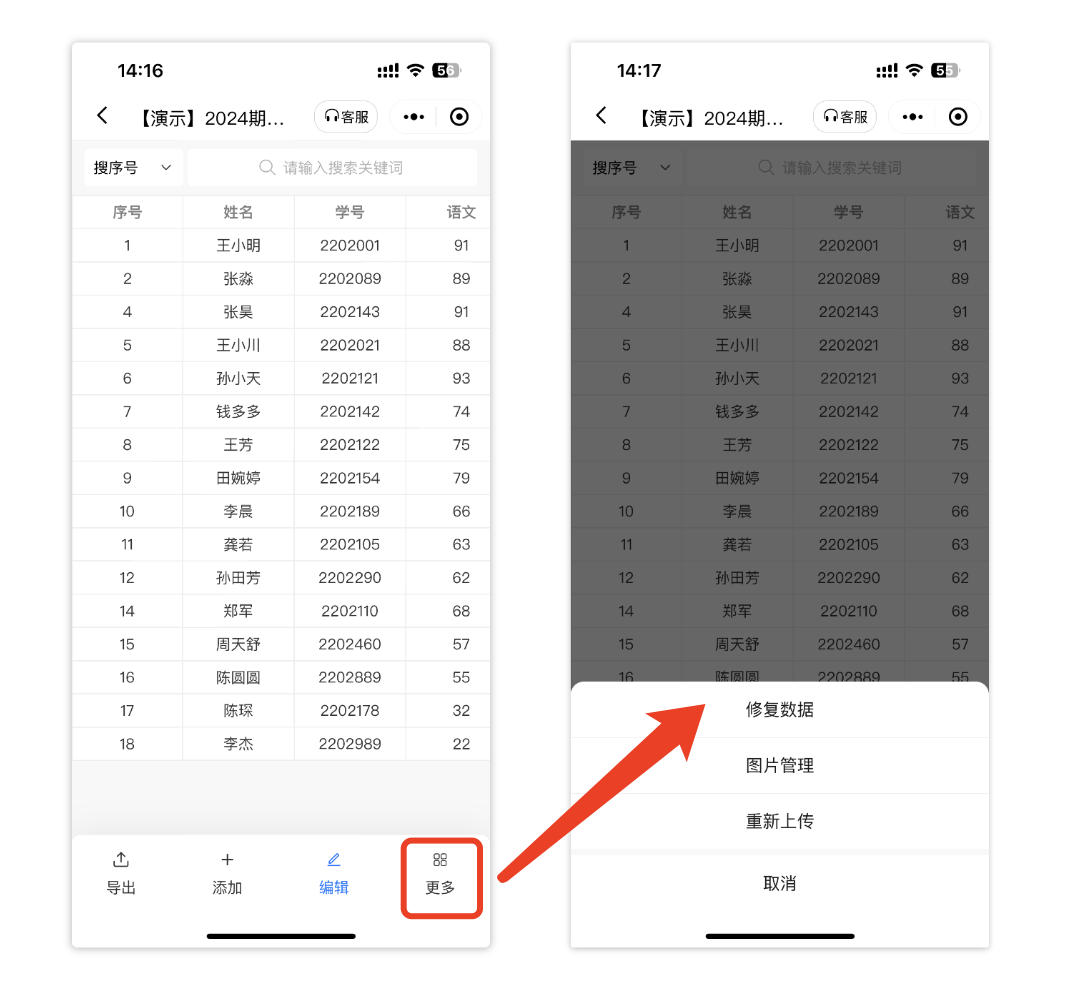
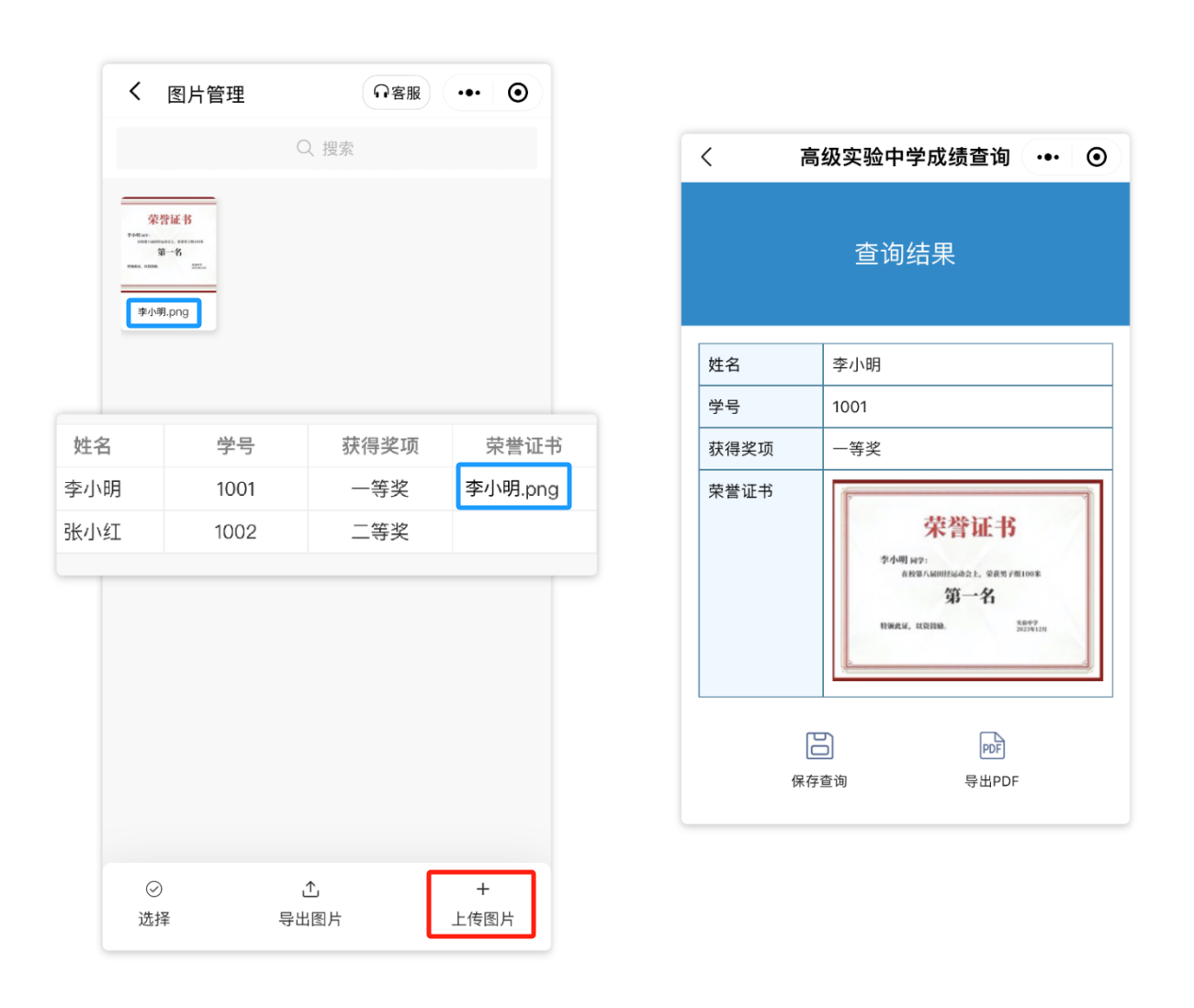
重新上传:点击按钮可以重新上传表格,支持四种方式上传。
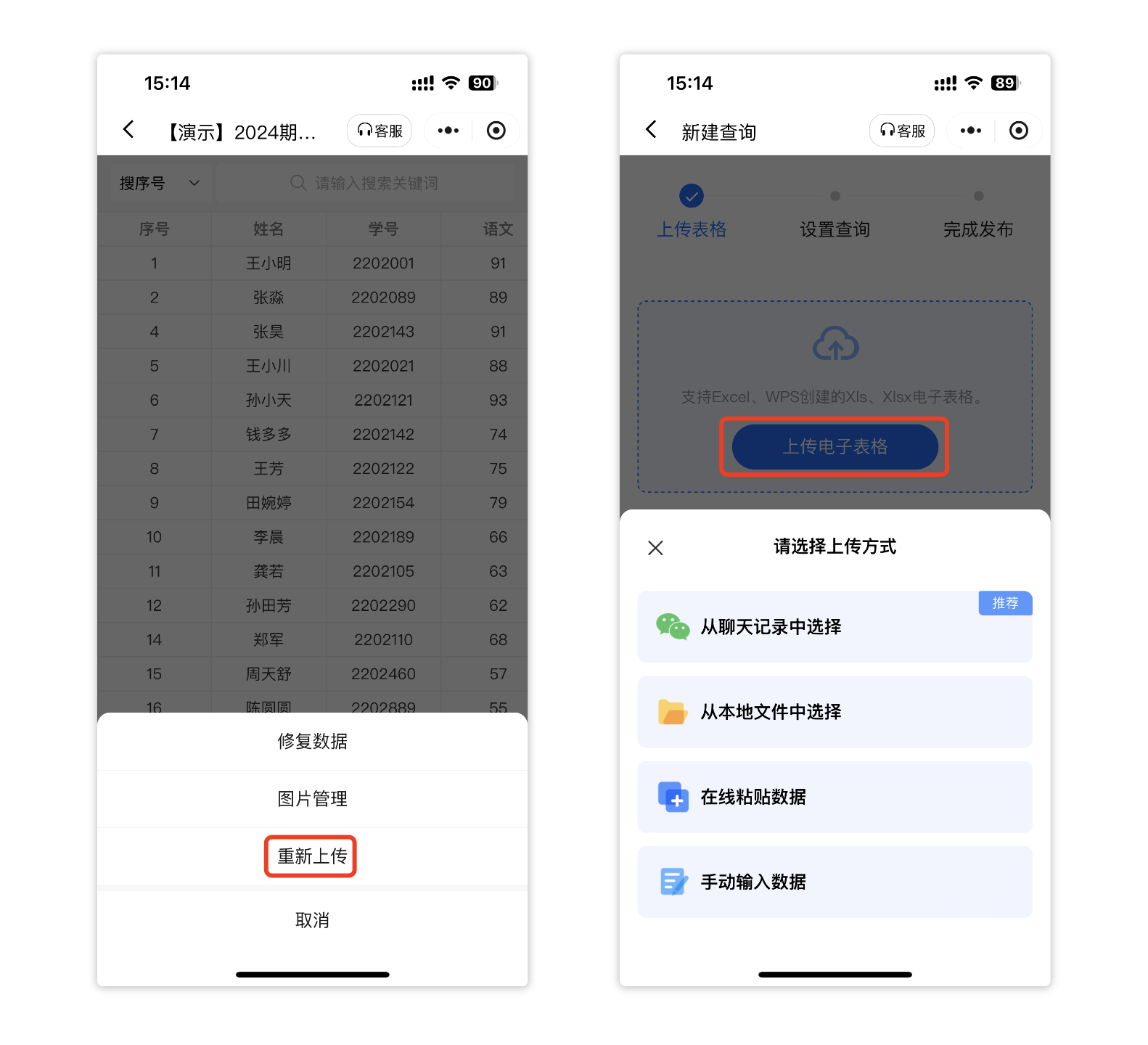 注意:上传后,原有数据表格会被新的表格内容覆盖,已有查询统计次数也会清零。
注意:上传后,原有数据表格会被新的表格内容覆盖,已有查询统计次数也会清零。
